Olete sisse lülitanud tulemüürid ja installinud ründevaratõrje tarkvara, kuid need head jõupingutused võivad olla kõik, kui ründaja saab teie seadmele füüsilise juurdepääsu. Selles artiklis anname teile mõned lihtsad näpunäited, mida saate oma seadme turvalisuse tagamiseks kasutada.
1. juhis: lukustage see
Täpselt nagu ilmselt lukustate kodu või auto ukse, kui lahkute, tuleb ka seadmed lahti lukustada, et pääseksite ka sellele juurde.
Windowsis peaks teil olema hea parool (või veelgi parem, kasutage paroolita Windows Hello). Kui teil on Mac-arvuti, peaks ka see lukust avamiseks olema keerukas parool. Mobiilsideseadmetes peaksite paluma neil lukust avamiseks nõuda PIN-koodi, sõrmejälge või näotuvastust.
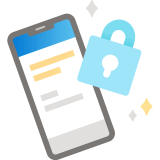
Lisateavet leiate teemast keerukate paroolide Create ja kasutamine.
2. juhis: lukustamise automaatne muutmine
Seadmeid saate lukustada käsitsi (näiteks Windowsis vajutage Windowsi logoga klahvi + L), kuid kõik seadmed saavad ekraani automaatselt lukustada, kui neid pole teatud aja jooksul kasutatud. Lülitage see sisse, nii et kui unustate seadme käsitsi lukustada, lukustatakse see automaatselt, kui te seadet ei kasuta.
Avage menüü Start > Sätted > Kontod > Sisselogimissuvandid. Valige jaotises Nõua sisselogimist, et Windows nõuab unerežiimist ärkamisel sisselogimist.
Seejärel veenduge, et teie süsteem teaks, millal magada. Puudutage Windowsi klahvi ja tippige Unerežiim, et leida sätted, mis määravad, millal ja kuidas Windows teie seadme unerežiimi lülitab. 10 või 15 minutit jõudeaega on tavaliselt hea intervall seadme unerežiimi panemiseks, kuid valige intervall, mis teile sobib.
Näpunäide.: Windows võib lülitada ekraani unerežiimi ja/või lülitada arvuti unerežiimi. Lukustuse aktiveerimiseks tuleb ekraan panna ainult unerežiimi, kuid arvuti viimine unerežiimi võib aidata säästa elektrit.
Seadme äratamiseks liigutage hiirt või puudutage klaviatuuril klahvi. Peate sisse logima ja seejärel leidma kõik rakendused just nii, nagu need jätsite.
Avage System Preferences (Süsteemieelistused ) > Security & Privacy (Privaatsus ) > General (Üldine ) ja veenduge, et ruut Require password (Nõua parooli kohe pärast une- või ekraanisäästja algust ) oleks märgitud.
Seejärel avage töölaud & Ekraanisäästja või Energiasäästja ja veenduge, et ekraanisäästja või unerežiim (või mõlemad) oleks lubatud.
Juhised ekraaniluku häälestamise kohta leiate artiklist Androidi seadmes ekraaniluku häälestamine.
Seejärel avage oma seadme kuvasätted, kust peaksite leidma sätte, kui kaua aega enne, kui seade automaatselt ekraani välja lülitab (mis aktiveerib ekraani lukustuse).
Ekraaniluku häälestamise juhised leiate artiklist Pääsukoodi määramine iPhone'is .
3. juhis: veenduge, et teie andmed on varundatud
Veenduge, et kõik olulised andmed oleksid varundatud turvalisse asukohta, mida teie kohalikus seadmes pole. Sel viisil, kui teie seade kaob, varastatakse või hävitatakse eksliku kohvitassi poolt, on teil endiselt juurdepääs teie kriitilistele andmetele.
Kaaluge failide talletamist turvalises pilveasukohas (nt Microsoft OneDrive või SharePoint).
4. juhis: ärge jagage oma seadet
Kui üldse võimalik, ärge lubage sõpradel või pereliikmetel kasutada teie tööseadet meelelahutuseks või kooliks. Nad võivad tahtmatult teie tööfailidele juurde pääseda või teie seadmesse ründevara lisada. Kui teie ettevõte nõuab teilt kodust töötamist, väljastab ta teile loodetavasti tööks sülearvuti, et teie isiklikke seadmeid saaks reserveerida isiklikuks kasutamiseks.
Näpunäide.: Kui peate kindlasti oma seadet jagama, häälestage teise isiku jaoks eraldi kasutajakonto, et ta ei logiks teie ajal seadmesse sisse. Lugege artiklit Arvutis kontode lisamine või eemaldamine.
5. toiming – privaatsus, palun
Kui teil on kodus või kontoris töötamiseks valik, arvestage koha valimisel privaatsusega. Proovige valida koht, kus inimesed ei saa teie õlgade üle hõlpsasti piserdada.
Näpunäide.: Pidage meeles ka kõiki uksed või aknad, mida inimesed võivad läbi näha.
Kui teil on palju videokõnesid või koosolekuid, olge ettevaatlik, et te ei saaks kerge vaevaga ülekuumeneda. Eriti siis, kui teistel on samaaegselt koosolekuid või veebikursusi. See, et teil on kõrvaklapid peas ja teisi kõnes olevaid inimesi ei kuule, ei tähenda, et teie häält ei kuuleks inimesed, kes viibivad teises toas, või kellegi teise kõne teises otsas.










